Sisällysluettelo
Pitkämuotoisen sisällön, kuten romaanien ja käsikirjoitusten, kirjoittajilla on ainutlaatuisia tarpeita, jotka on otettava huomioon heidän käyttämissään ohjelmistoissa. Heidän kirjoitusprojektejaan mitataan päivien ja viikkojen sijasta kuukausina ja vuosina, ja heidän on seurattava enemmän juonenkäänteitä, hahmoja ja juonenkäänteitä kuin keskivertokirjailijan.
Kirjoitusohjelmistoja on paljon erilaisia, ja uuden työkalun opetteleminen voi olla suuri investointi, joten on tärkeää harkita vaihtoehtoja ennen sitoutumista. Scrivener ja Storyist ovat kaksi suosittua vaihtoehtoa, miten ne eroavat toisistaan?

Scrivener on ammattikirjailijoille suunnattu, pitkiin projekteihin keskittyvä, pitkälle hiottu ja ominaisuuksiltaan rikas sovellus. Se sopii erinomaisesti romaaneihin. Se toimii kuin kirjoituskone, rengaskansio ja leikekirja - kaikki samaan aikaan - ja sisältää hyödyllisen hahmotelman. Tämä syvyys voi tehdä sovelluksesta hieman vaikeasti opittavan. Tarkemman katsauksen saat lukemalla koko Scrivener-arvostelumme täältä.
Storyist on samankaltainen työkalu, mutta kokemukseni mukaan se ei ole aivan yhtä hiottu kuin Scrivener. Sekin voi auttaa romaanin kirjoittamisessa, mutta se sisältää myös lisätyökaluja ja -muotoiluja, joita tarvitaan käsikirjoitusten tuottamiseen.
Scrivener vs. Storyist: Head-to-Head-vertailu
1. Käyttöliittymä
Pitkän kirjoituksen kirjoittamiseen tarkoitetuissa ohjelmissa on monia ominaisuuksia, ja ne on suunniteltu ihmisille, jotka käyttävät ohjelmistoa satoja tai jopa tuhansia tunteja sen käyttämiseen ja hallitsemiseen. Valitse sitten Scrivener tai Storyist, varaudu siihen, että opettelua on luvassa. Tulet olemaan tuottavampi, kun käytät aikaa ohjelmiston kanssa, ja kannattaa ehdottomasti käyttää aikaa ohjekirjan tutkimiseen.
Scrivener on kaikenlaisten kirjailijoiden sovellus, jota käyttävät päivittäin bestsellereitä myyvät kirjailijat, tietokirjailijat, opiskelijat, tutkijat, lakimiehet, toimittajat, kääntäjät ja monet muut. Se ei kerro, miten kirjoittaa, vaan tarjoaa kaiken, mitä tarvitset kirjoittamisen aloittamiseen ja jatkamiseen.
Storyistin kehittäjät ovat luoneet samankaltaisen tuotteen, mutta eivät näytä käyttäneen samaa aikaa ja vaivaa käyttöliittymän hiomiseen. Pidän sovelluksen ominaisuuksista, mutta joskus huomaan, että tehtävän suorittaminen vaatii ylimääräisiä hiiren napsautuksia. Scrivenerin käyttöliittymä on virtaviivaisempi ja intuitiivisempi.
Voittaja : Scrivener. Kehittäjät näyttävät panostaneen enemmän siihen, että karkeat reunat on saatu tasoitettua ja että joidenkin tehtävien suorittamiseen tarvittavia vaiheita on yksinkertaistettu.
2. Tuottava kirjoitusympäristö
Tekstin muotoilua varten Scrivener tarjoaa tutun työkalupalkin ikkunan yläreunassa....
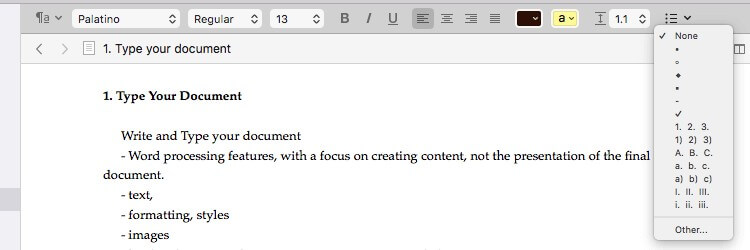
...kun taas Storyist sijoittaa samanlaiset muotoilutyökalut ikkunan vasempaan reunaan.
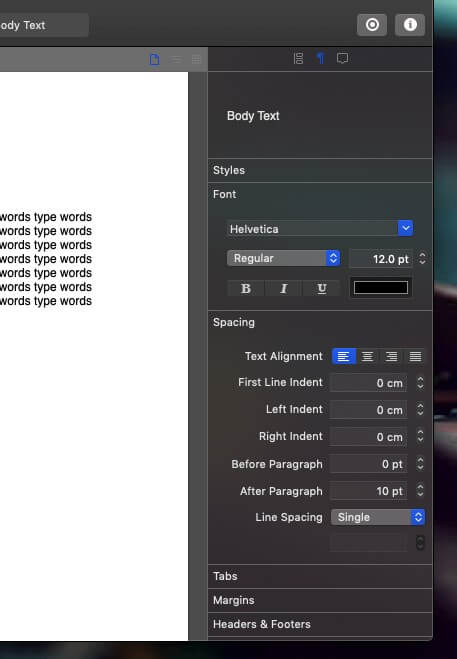
Molemmat sovellukset mahdollistavat muotoilun tyyleillä ja tarjoavat häiriöttömän käyttöliittymän, kun tärkeintä on saada sanat ruudulle sen sijaan, että saisit ne näyttämään kauniilta.
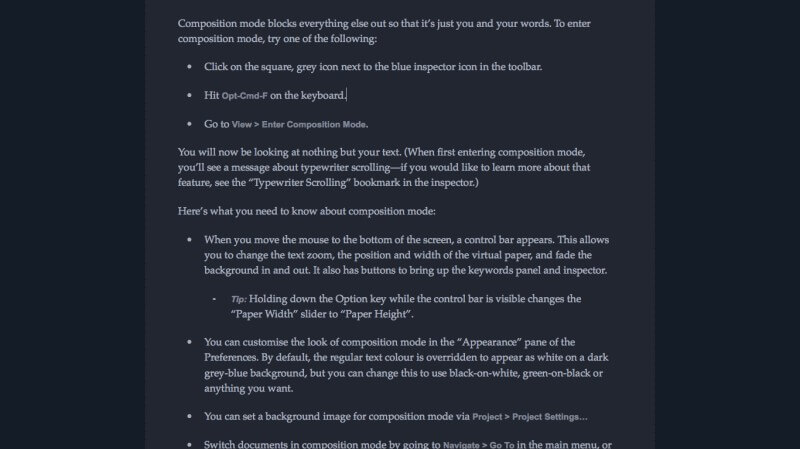
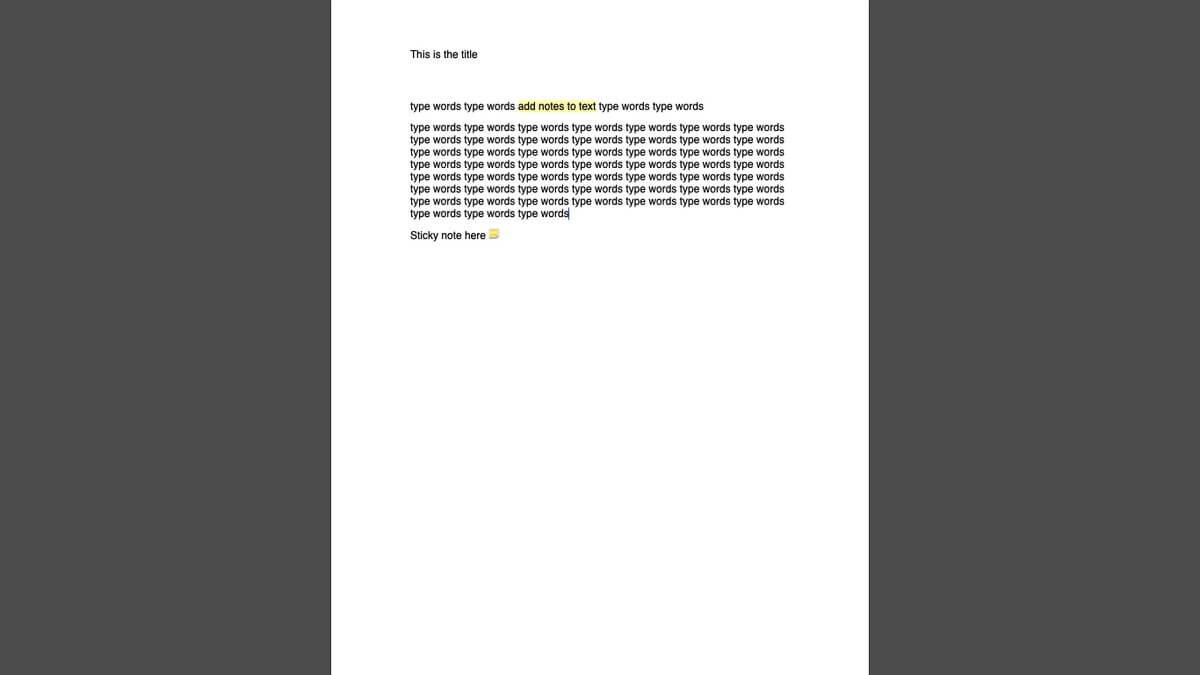
Molemmat sovellukset tukevat pimeää tilaa.
Voittaja : Tie. Molemmat sovellukset tarjoavat täydellisen kirjoitusympäristön, joka soveltuu pitkäkestoisiin projekteihin.
3. Käsikirjoitusten tuottaminen
Storyist on parempi työkalu käsikirjoittajille. Se sisältää käsikirjoituksissa tarvittavia lisäominaisuuksia ja muotoiluja.

Käsikirjoitusominaisuuksiin kuuluvat nopeat tyylit, älykäs teksti, vienti Final Draftiin ja Fountainiin, luonnostelija ja tarinan kehittämistyökalut.
Scriveneriä voidaan käyttää myös käsikirjoittamiseen, mutta siihen on lisättävä toimintoja käyttämällä erityisiä malleja ja lisäosia.
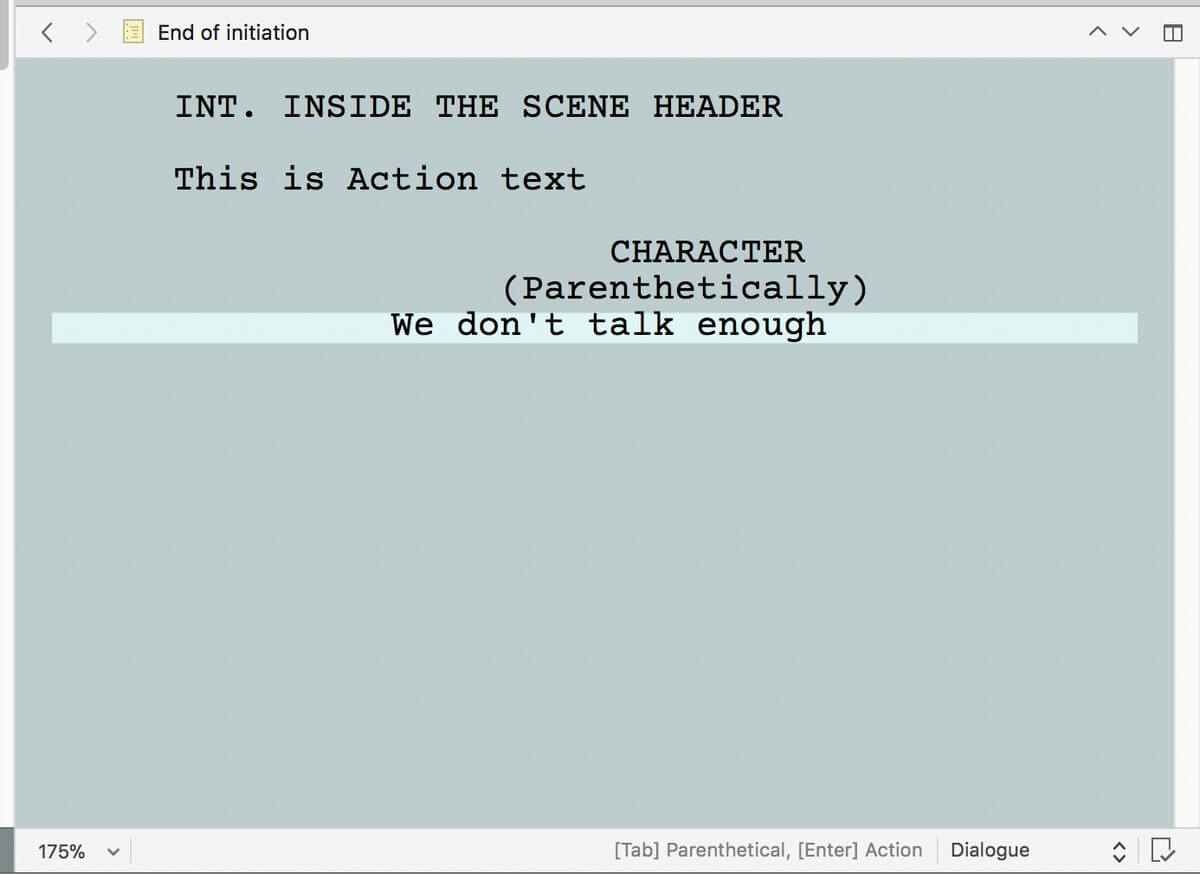
Storyist on siis parempi valinta. Mutta rehellisesti sanottuna käsikirjoitusten tuottamiseen on olemassa paljon parempia työkaluja, kuten alan standardi Final Draft. Lue miksi parhaiden käsikirjoitusohjelmistojen arvostelusta.
Voittaja : Storyist. Se sisältää sisäänrakennettuna joitakin melko hyviä käsikirjoitusominaisuuksia, kun taas Scrivener käyttää malleja ja liitännäisiä lisätäkseen näitä toimintoja.
4. Rakenteen luominen
Molemmat sovellukset mahdollistavat suuren asiakirjan jakamisen useisiin osiin, jolloin voit helposti järjestää asiakirjan uudelleen ja saada käsityksen edistymisestä kunkin osan valmistuessa. Scrivener näyttää nämä osat näytön oikeassa reunassa hahmotelmassa, jota kutsutaan nimellä Binder.
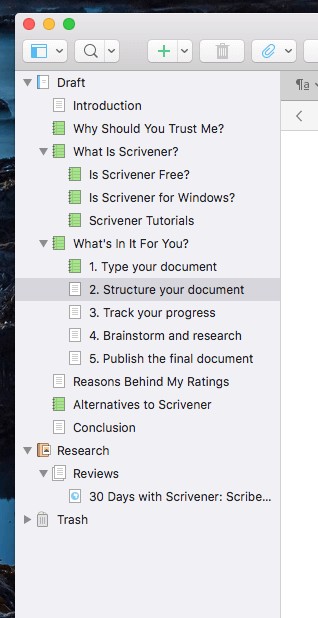
Voit myös näyttää asiakirjan verkossa päämuokkausruudussa, jossa voit lisätä lisätietoja ja järjestää asioita uudelleen vetämällä ja pudottamalla.
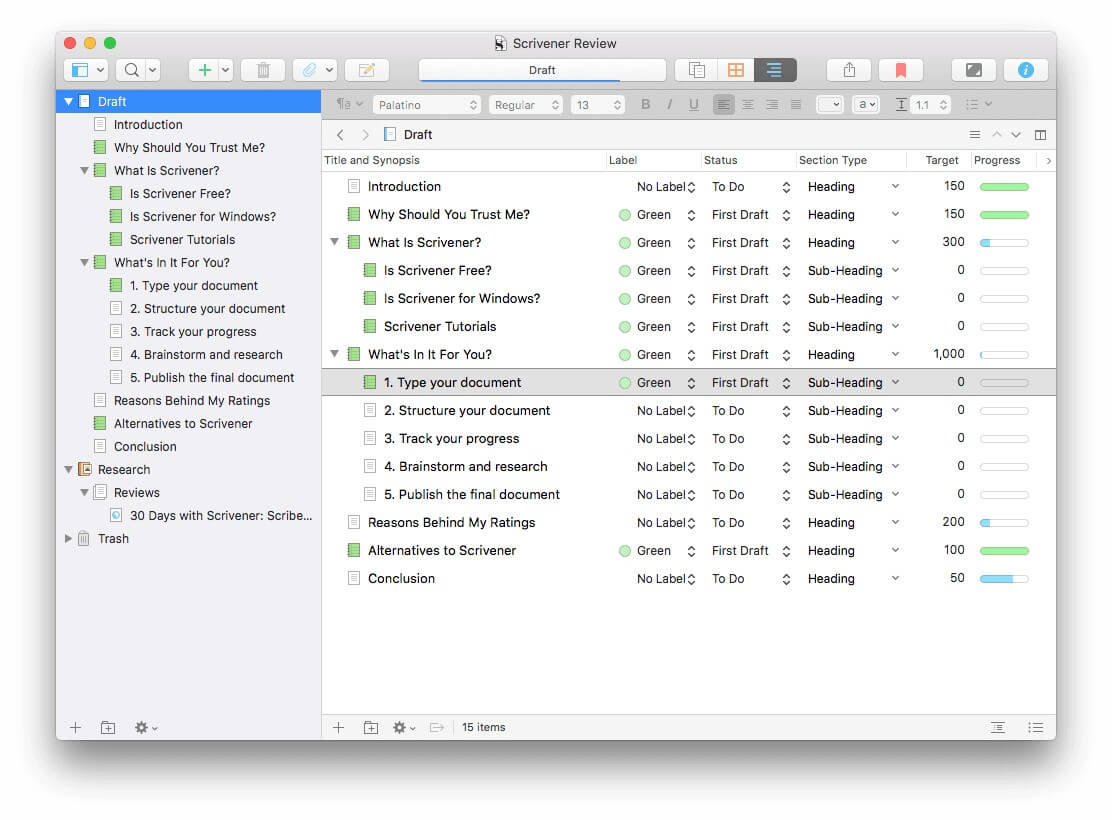
Lopuksi asiakirjan osat voidaan myös näyttää korkkitaululla, samoin kuin tiivistelmä kustakin osasta.
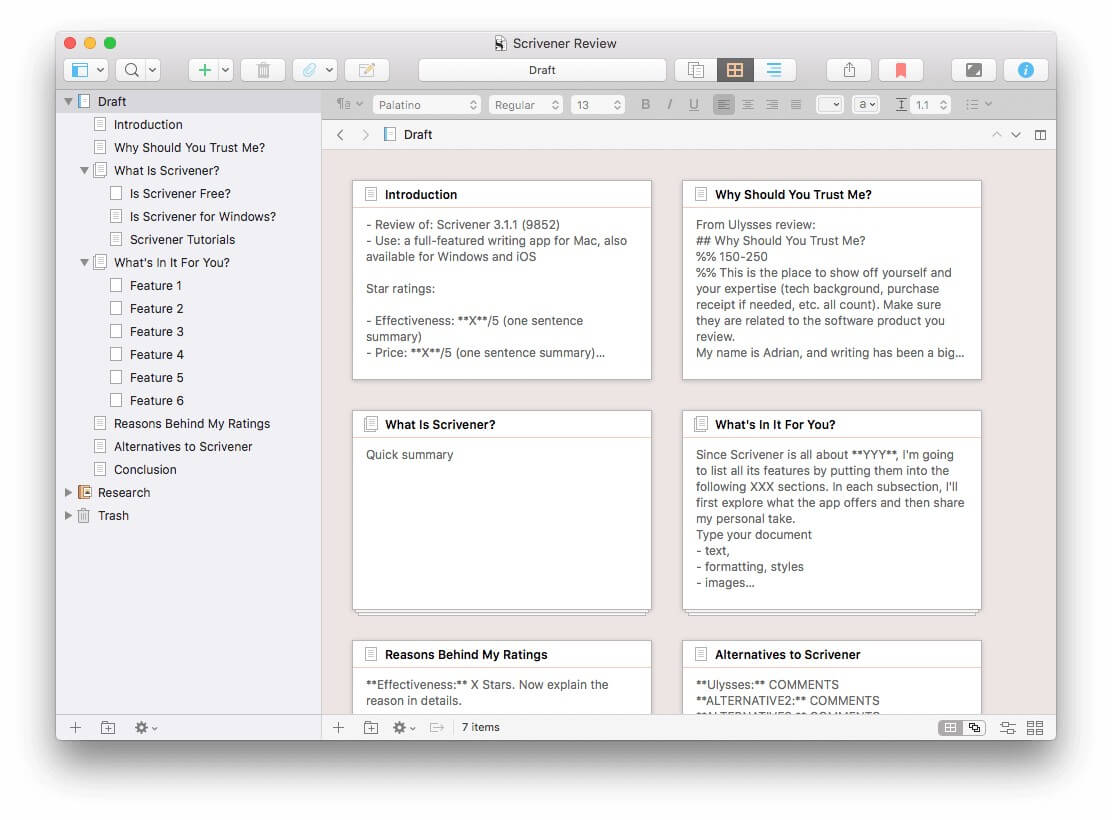
Storyist tarjoaa samankaltaisia ominaisuuksia, ja sekin voi näyttää asiakirjasi hahmoteltuna.

Sen Storyboard muistuttaa Scrivenerin Corkboardia.
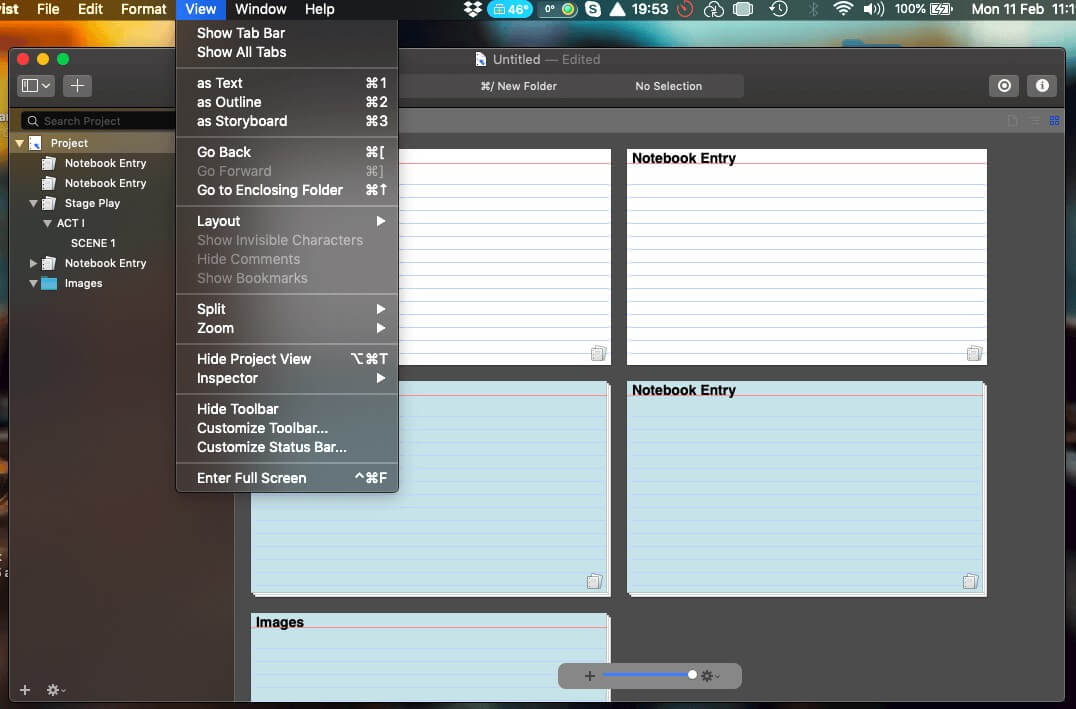
Storyboard tukee kuitenkin sekä kortteja että valokuvia. Valokuvien avulla voit antaa hahmoille kasvot, ja korttien avulla voit tarkastella projektia lintuperspektiivistä, jolloin voit tehdä yhteenvedon ja järjestää osiot tai kohtaukset helposti uudelleen.

Voittaja : Storyist, mutta se on lähellä. Molemmat sovellukset voivat näyttää ison asiakirjan palat täysimittaisessa luonnostelussa tai siirrettävissä korttikorteissa. Storyistin Storyboard on hieman monipuolisempi.
5. Aivoriihi & tutkimus
Scrivener lisää jokaisen kirjoitusprojektin hahmotelman yhteyteen viitealueen, jossa voit ideoida ja seurata ajatuksiasi ja ideoitasi projektista Scrivener-dokumenttien avulla, joissa on kaikki samat ominaisuudet kuin varsinaista projektia kirjoittaessasi, myös muotoilu.
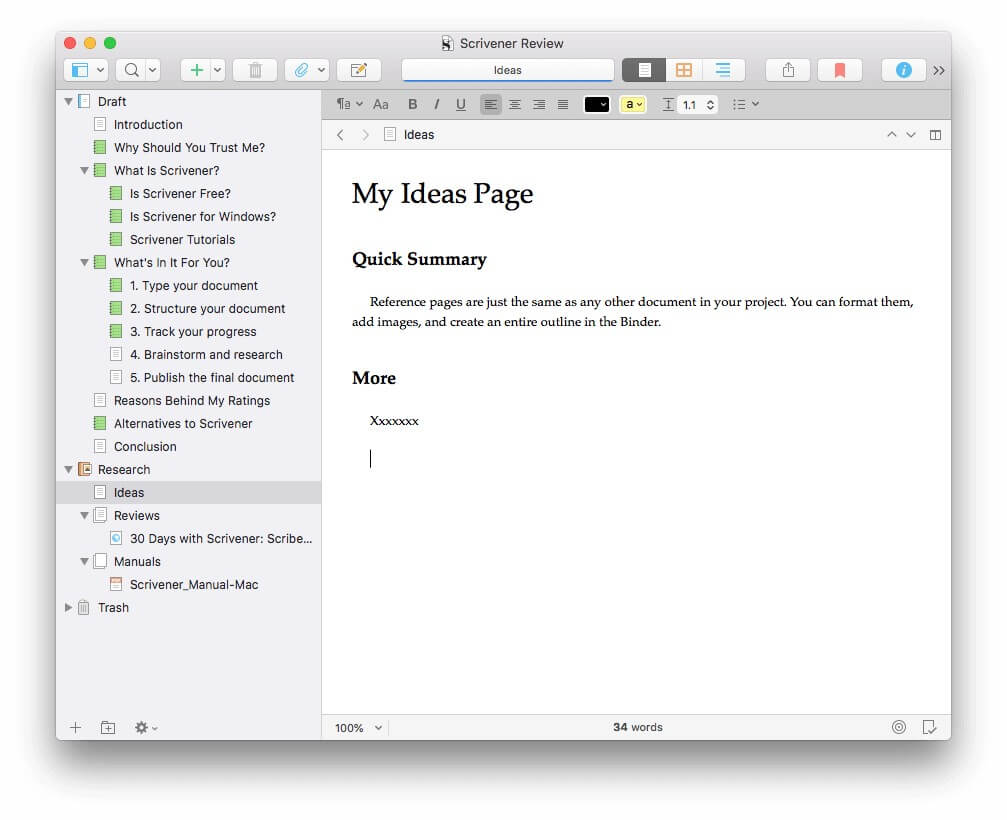
Voit myös liittää viitetietoja verkkosivujen, asiakirjojen ja kuvien muodossa.

Storyist ei anna sinulle erillistä osiota hahmotelmassa viitteitä varten (vaikka voitkin halutessasi perustaa sellaisen). Sen sijaan voit sijoittaa viitesivuja kaikkialle asiakirjaasi.
Story Sheet on erityinen sivu projektissasi, jolla voit seurata tarinasi hahmoa, juonenkäänteitä, kohtausta tai ympäristöä (paikkaa).
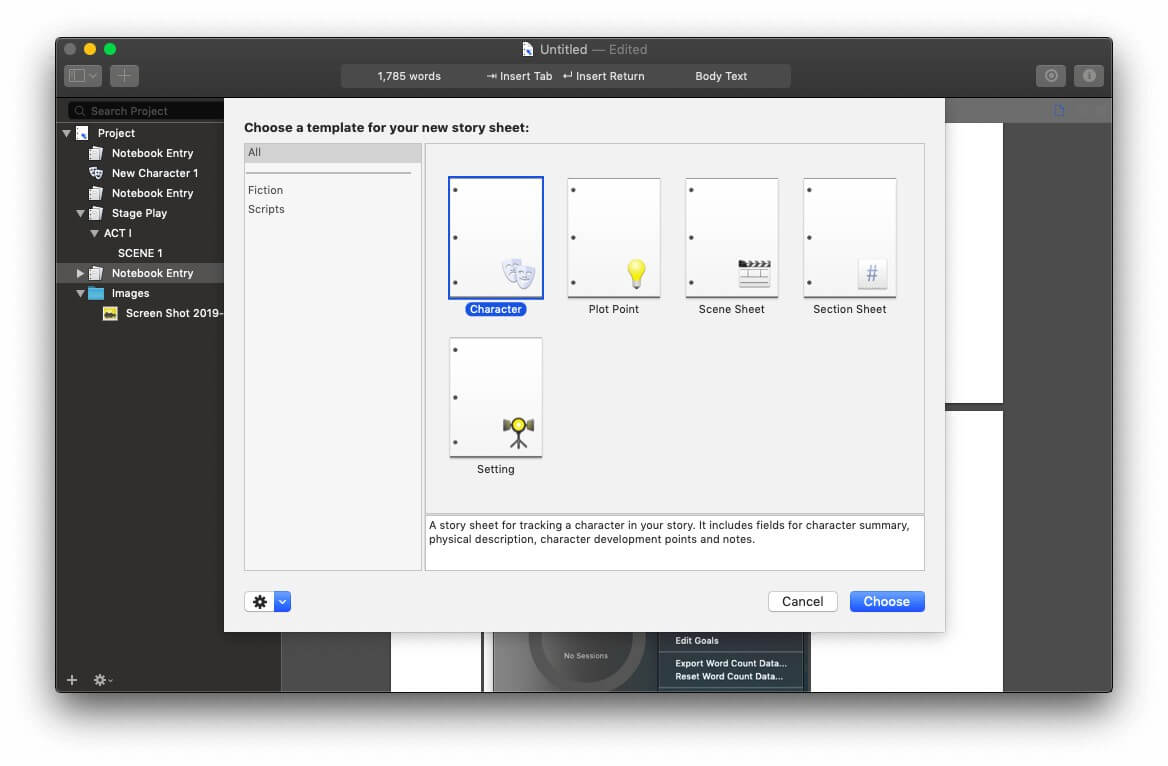
Esimerkiksi hahmon tarinalomake sisältää kentät hahmon tiivistelmälle, fyysiselle kuvaukselle, hahmon kehityskohdille, muistiinpanoille ja valokuvalle, joka näytetään tarinataulussa...

...kun taas juonikohtainen tarinalomake sisältää kentät tiivistelmälle, päähenkilölle, antagonistille, konfliktille ja muistiinpanoille.
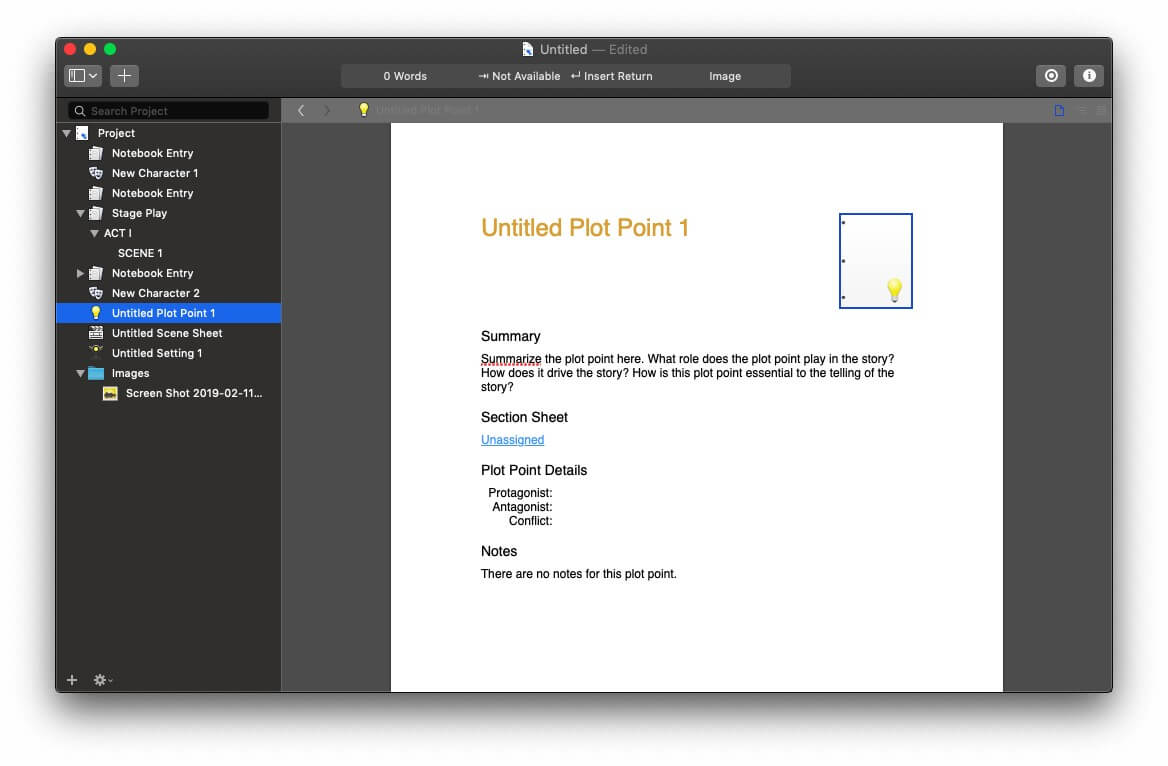
Voittaja : Tie. Se, mikä on sinulle paras referenssityökalu, riippuu henkilökohtaisista mieltymyksistäsi. Scrivener tarjoaa hahmotelmassasi erityisen alueen referenssimateriaalille, jonka voit luoda vapaamuotoisesti tai liittämällä asiakirjoja. Storyist tarjoaa erilaisia Story Sheets -lehtiä, joita voit lisätä strategisiin kohtiin hahmotelmassasi.
6. Edistymisen seuranta
Monissa kirjoitusprojekteissa on sanamäärävaatimus, ja molemmat ohjelmat tarjoavat keinon seurata kirjoittamisen edistymistä. Scrivenerin tavoitteiden avulla voit asettaa projektille sanatavoitteen ja määräajan sekä yksittäisiä sanatavoitteita kullekin asiakirjalle.
Voit asettaa sanatavoitteen koko projektille...
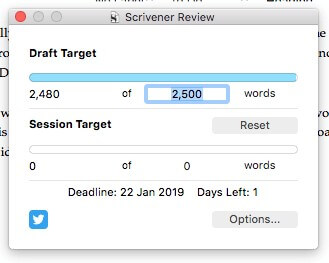
...ja aseta myös määräaika napsauttamalla Options-painiketta.
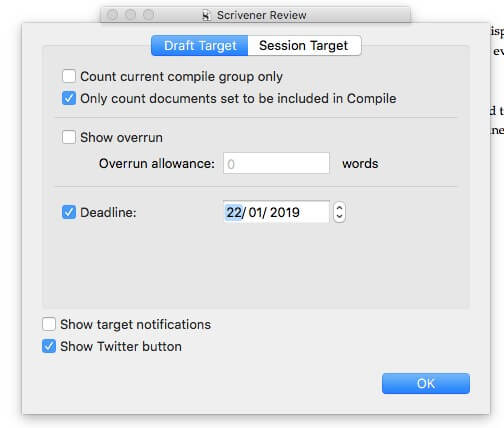
Napsauttamalla kunkin asiakirjan alareunassa olevaa haulikko-kuvaketta voit asettaa sanojen tai merkkien määrän kyseiselle ala-asiakirjalle.
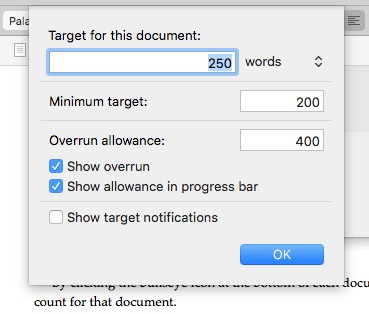
Tavoitteet voidaan näyttää asiakirjan hahmotelmassa yhdessä edistymistäsi kuvaavan kaavion kanssa, joten näet edistymisesi yhdellä silmäyksellä.
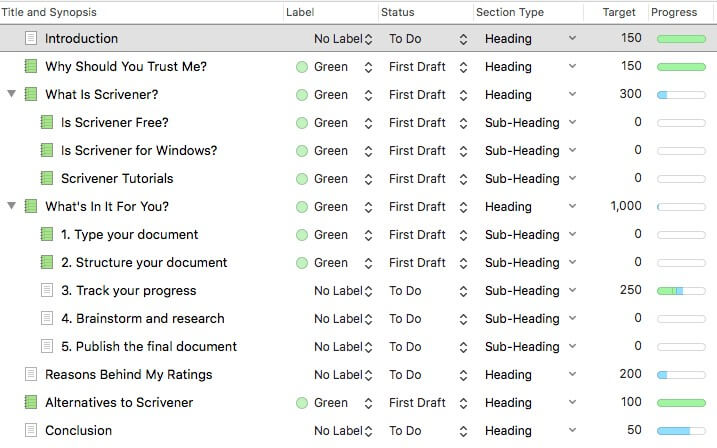
Scrivenerin avulla voit myös liittää asiakirjan kuhunkin osaan tiloja, merkintöjä ja kuvakkeita, jolloin näet edistymisen yhdellä silmäyksellä.
Storyistin tavoitteenseurantaominaisuus on hieman yksinkertaisempi. Ruudun oikeassa yläkulmassa on Tavoite-kuvake. Kun klikkaat sitä, voit määritellä projektillesi sanamäärätavoitteen, kuinka monta sanaa haluat kirjoittaa joka päivä ja rastittaa kohtaukset, jotka haluat sisällyttää tavoitteeseen.

Voit tarkastella edistymistäsi kalenterin, graafin tai yhteenvedon muodossa. Voit muuttaa tavoitteitasi milloin tahansa.
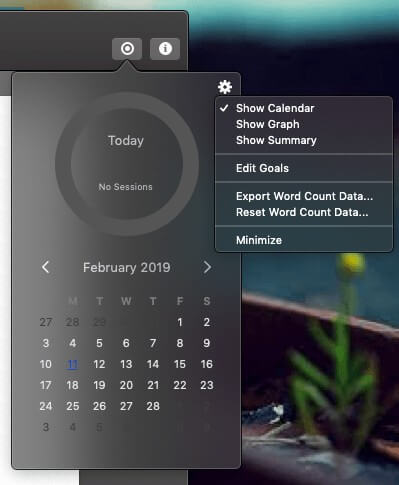
Vaikka Storyist ei pysty seuraamaan määräaikoja yhtä yksityiskohtaisesti kuin Scrivener, se pääsee kuitenkin lähelle. Sinun on jaettava projektin kokonaissanamäärä päivien lukumäärällä, jotka ovat jäljellä määräaikaan, ja kun syötät tämän päivittäiseksi tavoitteeksesi, sovellus näyttää, oletko aikataulussa. Et kuitenkaan voi määritellä sanamäärätavoitteita projektin jokaiselle luvulle tai kohtaukselle.
Voittaja : Scrivenerissä voit asettaa sanamäärätavoitteita sekä koko projektille että kullekin pienemmälle kappaleelle. Storyistissä on vain projektitavoitteet.
7. Vienti ja julkaiseminen
Kuten useimmat kirjoitussovellukset, Scrivener antaa sinulle mahdollisuuden viedä valitsemasi asiakirjan osiot tiedostona eri muodoissa.

Scrivenerin todellinen julkaisuvoima piilee kuitenkin sen Compile-toiminnossa. Sen avulla voit julkaista asiakirjasi paperille tai digitaalisesti useissa suosituissa asiakirja- ja e-kirjaformaateissa.
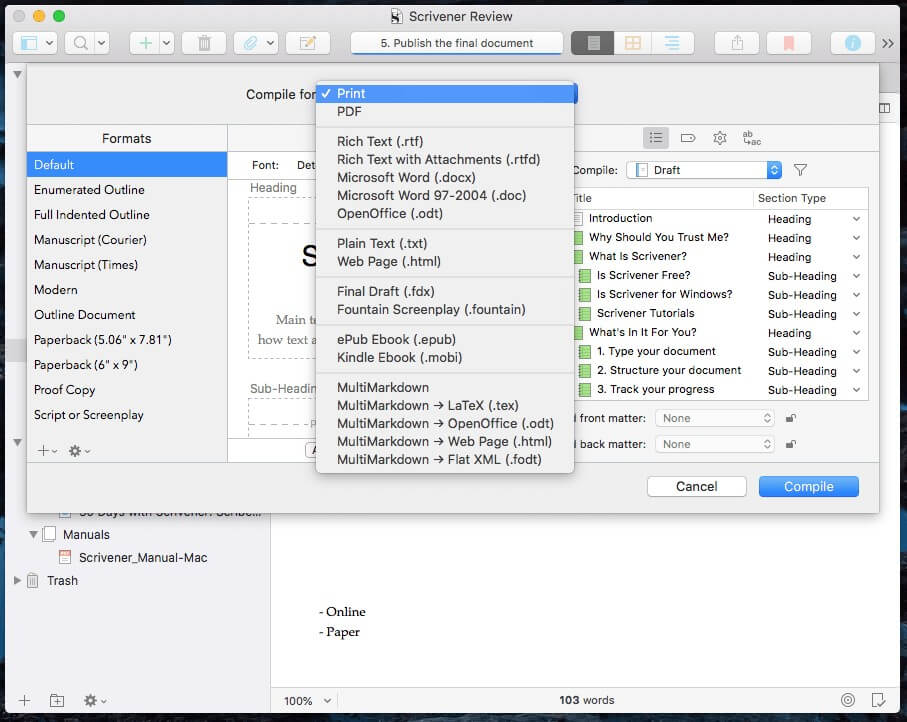
Saatavilla on useita houkuttelevia, valmiiksi määriteltyjä formaatteja (tai malleja), tai voit luoda omia.
Storyist antaa sinulle samat kaksi vaihtoehtoa. Kun olet valmis jakamaan projektisi maailman kanssa, käytettävissäsi on useita vientitiedostomuotoja, kuten Rich text, HTML, Text, DOCX, OpenOffice ja Scrivener. Käsikirjoitukset voidaan viedä Final Draft- ja Fountain Script -muodoissa.
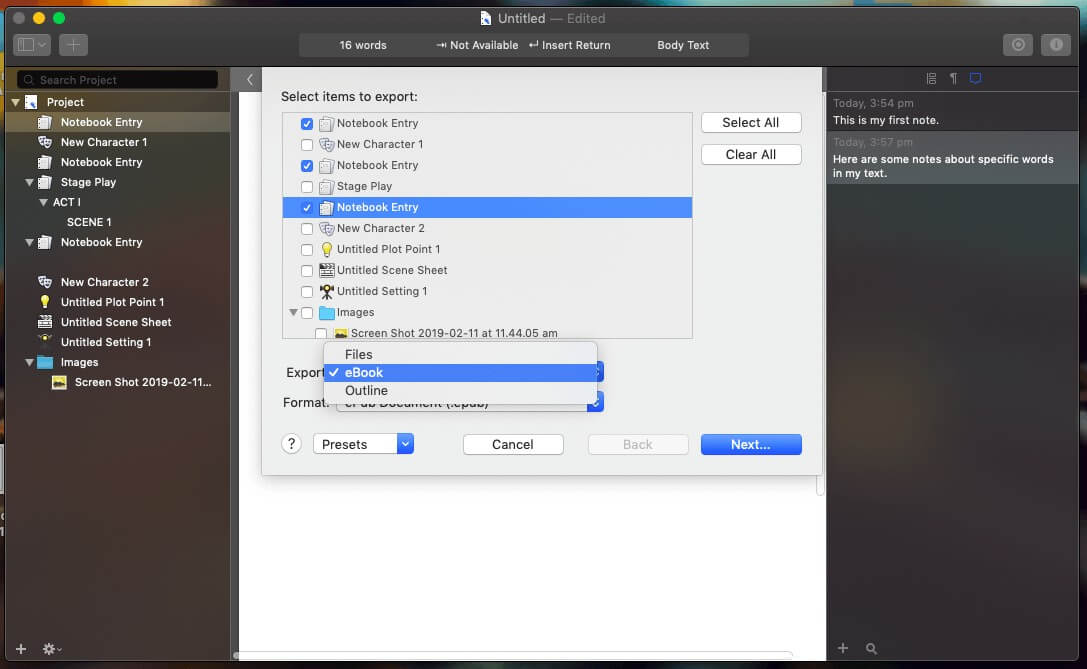
Jos haluat ammattimaisemman tulosteen, voit käyttää Storyistin Book Editor -ohjelmaa painokelpoisen PDF-tiedoston luomiseen. Se ei ole yhtä tehokas ja joustava kuin Scrivenerin Compile-toiminto, mutta siinä on paljon vaihtoehtoja, ja se todennäköisesti vastaa tarpeitasi.
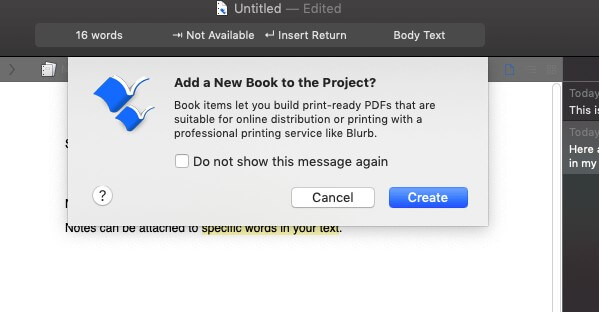
Ensin sinun on valittava kirjallesi malli. Sen jälkeen lisäät kirjan runkoon lukujen tekstitiedostot sekä lisämateriaalia, kuten sisällysluettelon tai tekijänoikeussivun. Kun olet säätänyt ulkoasuasetuksia, voit viedä kirjan.
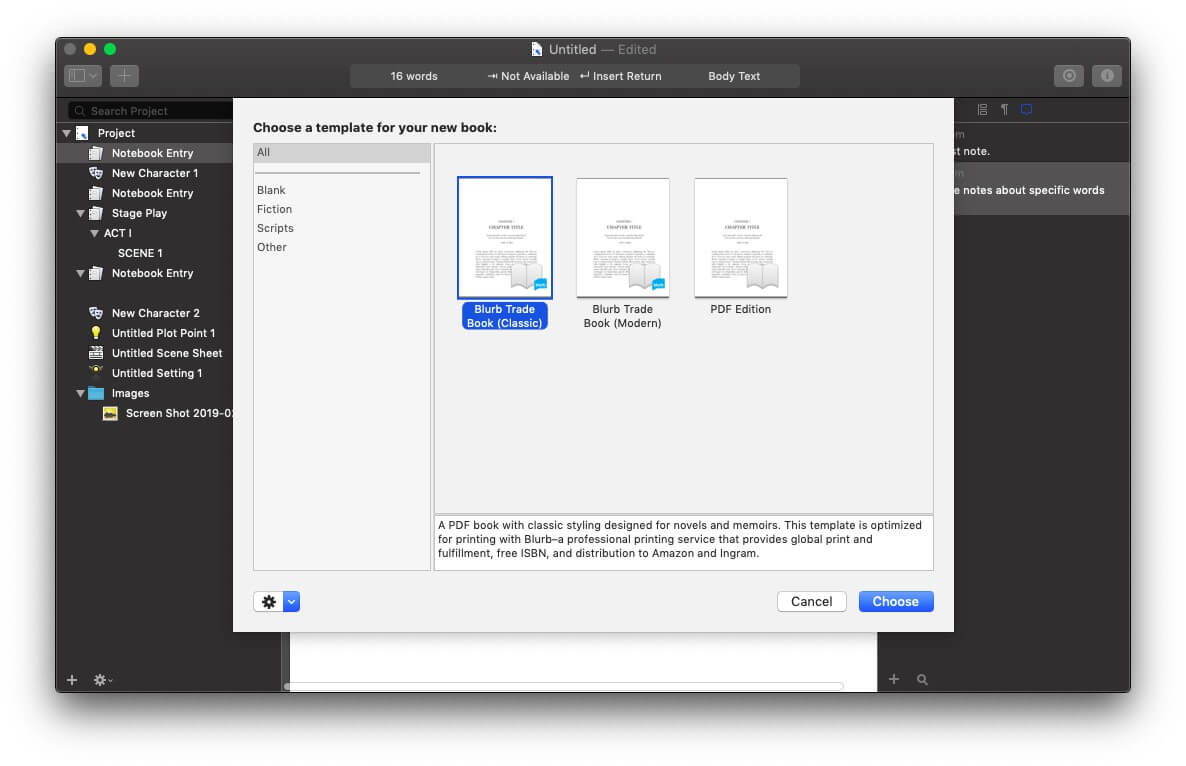
Voittaja : Scrivener. Molemmissa sovelluksissa voit yksinkertaisesti viedä asiakirjasi useisiin eri muotoihin tai, jos haluat erittäin valvotun ammattimaisen tuotoksen, tarjota tehokkaita julkaisutoimintoja. Scrivenerin Compile on tehokkaampi ja monipuolisempi kuin Storyistin Book Editor.
8. Tuetut alustat
Scrivener on saatavilla Macille, Windowsille ja iOS:lle, ja se synkronoi työsi kaikkiin omistamiisi laitteisiin. Se oli alun perin saatavilla vain Macille, mutta Windows-versio on ollut saatavilla vuodesta 2011 lähtien. Nämä kaksi versiota ovat samankaltaisia, mutta eivät identtisiä, ja Windows-sovellus on jäljessä. Mac-versio on tällä hetkellä 3.1.1, mutta Windows-versio on vain 1.9.9.
Storyist on saatavilla Macille ja iOS:lle, mutta ei Windowsille.
Voittaja : Scrivener. Storyist on saatavilla vain Applen käyttäjille, kun taas Scriveneristä on myös Windows-versio. Windows-käyttäjät ovat tyytyväisempiä, kun uusi versio julkaistaan, mutta ainakin se on saatavilla.
9. Hinnoittelu ja arvo
Scrivenerin Mac- ja Windows-versiot maksavat 45 dollaria (hieman halvemmalla, jos olet opiskelija tai akateeminen henkilö), ja iOS-versio maksaa 19,99 dollaria. Jos aiot käyttää Scriveneriä sekä Macilla että Windowsilla, sinun on ostettava molemmat, mutta saat 15 dollarin alennuksen ristiintaulukoinnista.
Storyistin Mac-versio maksaa 59,99 dollaria Mac App Storessa tai 59 dollaria kehittäjän verkkosivuilta. iOS-versio maksaa 19,00 dollaria iOS App Storessa.
Voittaja : Scrivener. Työpöytäversio on 15 dollaria halvempi kuin Storyist, ja iOS-versiot maksavat suunnilleen saman verran.
Lopullinen tuomio
Romaanien, kirjojen ja artikkeleiden kirjoittamiseen käytän mieluummin Scrivener Sen käyttöliittymä on sujuva ja hyvin suunniteltu, ja siinä on kaikki tarvitsemasi ominaisuudet. Se on monien ammattikirjailijoiden suosikkityökalu. Jos kirjoitat myös käsikirjoituksia, Storyist voi olla parempi valinta. Jos kuitenkin aiot tosissasi ryhtyä käsikirjoittajaksi, sinun kannattaa kysyä, olisiko parempi käyttää erillistä, erityistä ohjelmistotyökalua, kuten alan standardia Final Draftia.
Nämä ovat kaksi yllättävän samankaltaista kirjoitustyökalua. Molemmat voivat jakaa suuren asiakirjan pienempiin osiin, ja niiden avulla voit jäsentää ne pääpiirteittäin ja korttirakenteisesti. Molemmat sisältävät muotoilutyökaluja ja mahdollisuuden asettaa tavoitteita. Molemmat käsittelevät referenssimateriaalia melko hyvin, mutta hyvin eri tavoin. Vaikka itse pidän enemmän Scriveneristä, Storyist voi olla parempi työkalu joillekin kirjoittajille. Monetkyse on henkilökohtaisista mieltymyksistä.
Suosittelen siis kokeilemaan molempia. Scrivener tarjoaa runsaan 30 kalenteripäivän ilmaisen kokeilujakson, ja Storyistin ilmainen kokeilujakso kestää 15 päivää. Vietä jonkin aikaa kummassakin sovelluksessa ja katso itse, mikä vastaa parhaiten tarpeitasi.

